每一台电脑都有自己的ip,如果电脑没有有效的内网ip配置的话会导致无法连接网络。最近有些深度技术win8旗舰版用户在连接网络时就出现了以太网没有有效的ip配置的提示,导致无法正
每一台电脑都有自己的ip,如果电脑没有有效的内网ip配置的话会导致无法连接网络。最近有些深度技术win8旗舰版用户在连接网络时就出现了以太网没有有效的ip配置的提示,导致无法正常连接网络,这该怎么办?下面由小编给大家介绍win8.1提示以太网没有有效的ip配置的解决方法。
具体方法如下:
1、右键点击“这台电脑”打开菜单,选择“属性”,在系统窗口中点击“设备管理器”;
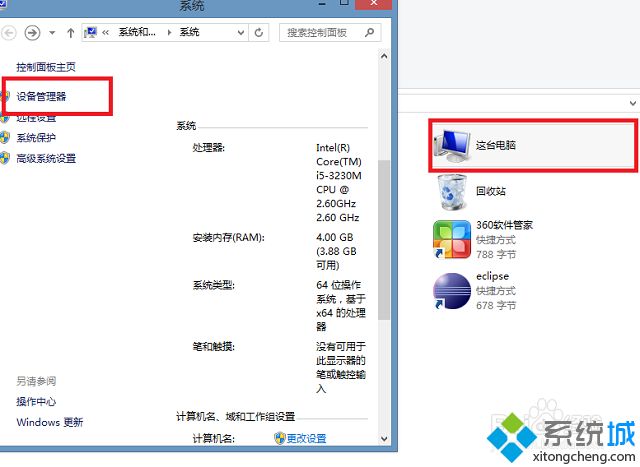
2、进入设备管理器后点击打开“网络适配器”,如图所示;
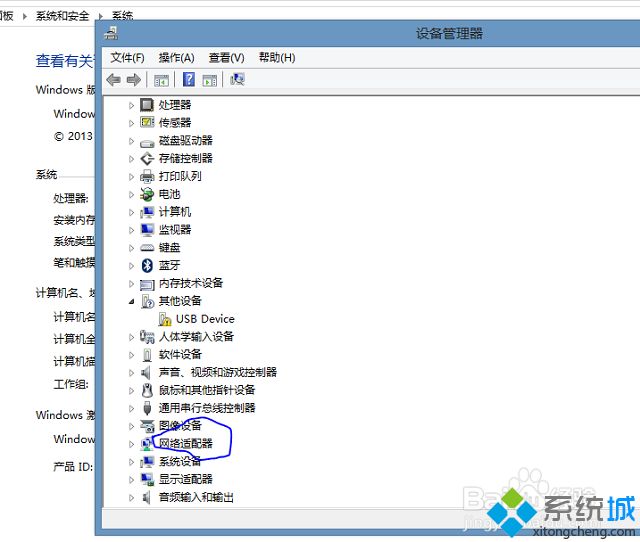
3、右键点击网络适配器中的网卡打开菜单,选择“属性”;
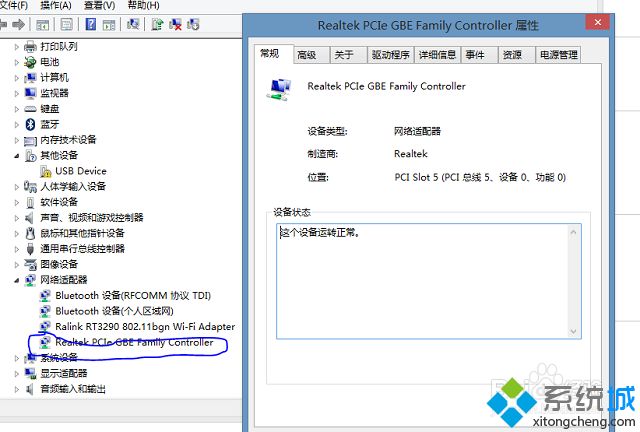
4、在网卡属性中切换到“高级”选项卡,在“属性”下方找到“连接速度和双工模式”;
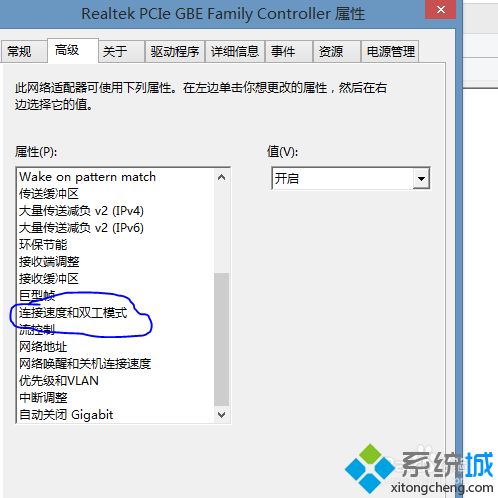
5、选中后将值设置为“10Mbps全双工”,点击确定即可。
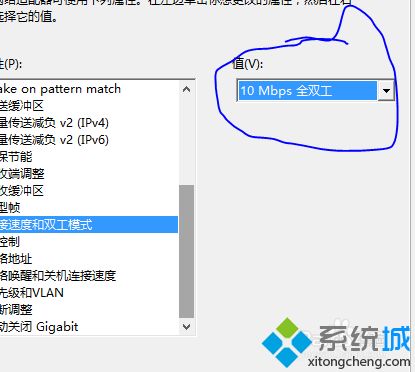
以上就是win8.1提示以太网没有有效的ip配置的解决方法的全部内容了,有win8.1用户遇到该提示只要按照上述方法设置一下网卡属性即可解决。
相关教程:网络没有有效的ip配置网络电话系统平台